✊
ミーティングルーム内でコミュニケーションをとる
このページでは、ミーティングルーム内でコミュニケーションを取るための操作について解説します。
本ページで解説する操作は以下の通りです。
- 画面共有
- ホワイトボードの利用
- リアクション
- チャット
画面を共有する
アンカーメニューから[画面共有]を選択することで画面共有が可能です。

ホワイトボードを利用する
アンカーメニューの右側[ホワイトボード]をクリックすることでホワイトボードが利用できます。

リアクションをする
アンカーメニューから「リアクションボタン」を選択することでリアクションが可能です。
リアクションはビデオフレームの左上に表示され、一定時間が経過すると消えます。ただし「手を挙げる」のみ再度リアクションボタンを押すまで残り続けます。
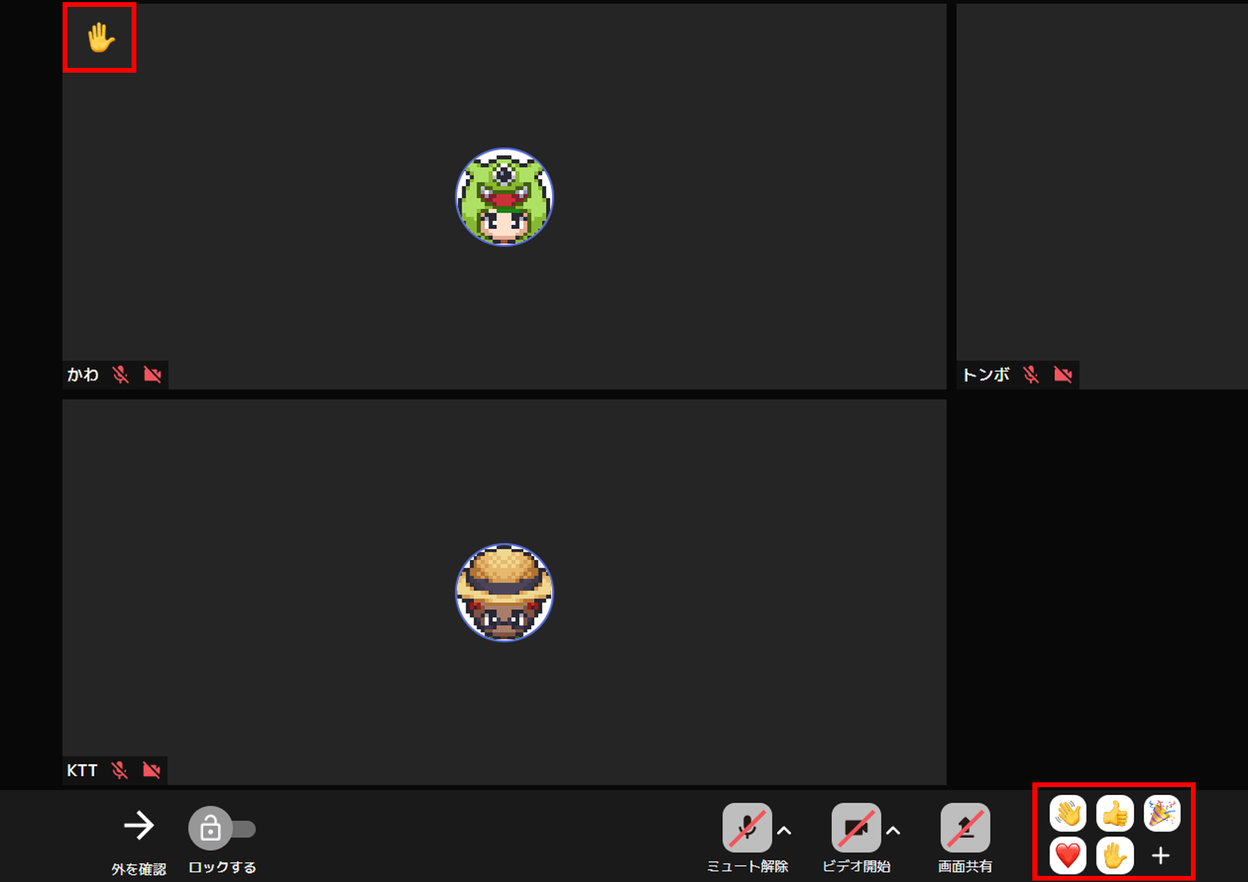
ミーティングルーム内のメンバーでチャットをする
ミーティングルーム内では、画面右下の[チャット]からチャットを開始することができます。
[チャット]>[近くの人とDMグループを作成する]またはその場で[command(ctrl) + shift + G]をクリックで、その時ミーティングルームにいるメンバーをDMグループに招待することができます。
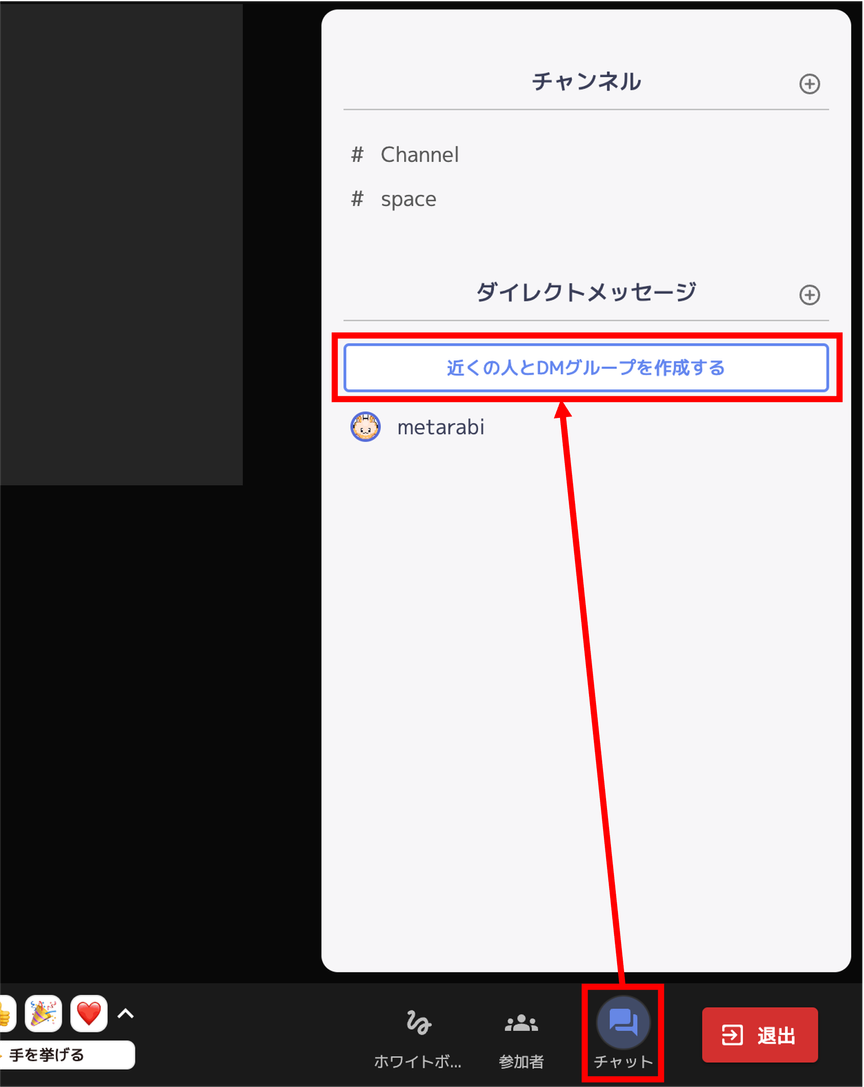
DM、DMグループについて詳しくは以下のページをご覧ください。
チャットでDMやDMグループを作成/編集する2023/7/4 16:172023/7/6 14:54ミーティングルームの機能一覧に戻る